Установка і настройка WSUS
Власники комп'ютерних мереж хоч раз стикалися з проблемою оновлення програм. Робити це самостійно, без допомоги спеціального софту, майже неможливо, так як займає немислиму кількість часу. А час-найцінніший ресурс. Якби була служба, яка допоможе вирішити цю проблему, автоматизуючи процес пошуку, оновлення і установки нових версій всіх програм компанії. Така система існує. Microsoft ще в 2005 році випустив служби Windows Server Update Services. Основне її призначення – виправлення та оновлення продуктів Microsoft у всій комп'ютерній мережі. Причому розмір останньої не грає ніякої ролі. Ви можете встановити і налаштувати WSUS як для двох комп'ютерів, так і для пари сотень. Все залежить виключно від ваших вимог. Нові версії випускаються і підтримуються і донині
Для економії трафіку рекомендується виставити локальний тип. У цьому випадку ви не тільки зменшите витрати компанії на Інтернет, але і збільшите швидкість установки оновлень на клієнтських комп'ютерах. Не варто сильно надавати цьому вибору значення, все одно за вами залишиться можливість налаштувати її пізніше за вашим бажанням. Наступне вікно пропонує обрати, які параметри будуть встановлені для баз даних: Разом з WSUS додатково встановиться WMSDE. Він входить до складу програми і платити за нього не треба. Тому більшість користувачів встановлюють саме його. Причин відмови від нього немає, та й до того ж це допомагає уникнути проблем у майбутньому. У другому випадку встановлюватися WMSDE не буде. Замість нього будуть використані існуючі бази даних Microsoft SQL. При виборі цього пункту при тривалій роботі можуть виникнути складнощі з тим, що дані можуть застаріти, і коли вийде оновлення на комп'ютерах, не відразу з'явиться можливість оновитися. У наступному вікні вам надають вибір веб-сайту, який буде використовувати сервер WSUS. Налаштування тут не потрібно і в більшості випадків використовуються стандартні запропоновані параметри. Це вузол IIS та порт з номером 80.
В останньому вікні установки вибирається керуюча роль сервера. Якщо у вашій мережі цей сервер перший і єдиний, то сміливо пропускайте. У разі коли сервер вже не перший, вікно «Параметри дзеркального оновлення» потрібно правильно налаштувати. Якщо цього не зробити, то можуть виникати конфлікти між цими серверами. На другому і наступних серверах встановіть галочку і введіть ім'я сервера, який був встановлений спочатку.
Вимоги до системи
Налаштування WSUS на Server 2012 не вимагає глибоких знань в програмуванні та комп'ютерних мережах. Інтерфейс інтуїтивно зрозумілий і зручний. Орієнтація зроблена на широке коло осіб, які будуть використовувати їх продукт. До того ж вимоги для нормальної роботи служби досить низькі, особливо за сучасними мірками. Наприклад, для підтримки високої працездатності сервера, мережа якого включено до п'яти сотень комп'ютерів, рекомендований розмір оперативної пам'яті повинен бути не менше 1 Гб. А тактова частота процесора вище 1 ГГц. Погодьтеся, навіть старенькі офісні комп'ютери володіють великими характеристиками.Підготовка всього необхідного для WSUS
Отже, ви зважилися використовувати для своїх мереж WSUS. Установка і настройка не повинна викликати труднощів, якщо ви правильно підготуєте для цього комп'ютер. Ось список рекомендацій, які допоможуть привести файлову систему сервера до відповідним вимогам: Розділ диска, на який ви зібралися встановлювати WSUS, а також призначений для системи обов'язково форматування в NTFS. Переконайтеся, що комп'ютер має щонайменше 1 гігабайт оперативної пам'яті. Залежно від кількості комп'ютерів в мережі, виділіть вільний дисковий простір. Для невеликих мереж необхідно мінімум 6 гігабайт. Виходячи з досвіду користувачів, рекомендується виділити 30 гігабайт пам'яті на диску, де будуть зберігатися дані WSUS. Служба буде викачувати і встановлювати додаткове програмне забезпечення, тому краще додати більше пам'яті і бути впевненим в стабільній роботі, ніж пожаліти і постійно перевіряти її роботу.Потрібні компоненти
Не забувайте, що WSUS – це система для оновлення програм і повинна бути встановлена в операційну систему сімейства Windows. Також підготуйте і інші компоненти з цього списку перед установкою: Microsoft Internet Information Services (IIS) 6.0. Microsoft .NET Framework 1.1 sp1 або вище. Background Intelligent Transfer Service (BITS) 2.0. Крім підготовки сервера потрібно включити в роботу всі клієнтські комп'ютери мережі. Увімкніть на них автоматичну службу оновлення. У всіх операційних системах від Microsoft вона присутня. Після завершення цього підготовчого етапу можна сміливо переходити до наступного.Процес установки
Встановити сервіс WSUS можна, тільки володіючи адміністраторськими правами. Тому зайдіть з облікового запису адміністратора. Після цього запустіть файл WSUSSetup. Він має розширення .exe і важить зовсім небагато – близько 130 мегабайт. Відкриється стандартне вікно Майстра установки. У ньому прочитайте та прийміть ліцензійну угоду. У наступному вікні з'явиться можливість вибору джерела оновлення. Можна вибрати локальне зберігання даних на сервері, або завантаження з сайтів Microsoft.Для економії трафіку рекомендується виставити локальний тип. У цьому випадку ви не тільки зменшите витрати компанії на Інтернет, але і збільшите швидкість установки оновлень на клієнтських комп'ютерах. Не варто сильно надавати цьому вибору значення, все одно за вами залишиться можливість налаштувати її пізніше за вашим бажанням. Наступне вікно пропонує обрати, які параметри будуть встановлені для баз даних: Разом з WSUS додатково встановиться WMSDE. Він входить до складу програми і платити за нього не треба. Тому більшість користувачів встановлюють саме його. Причин відмови від нього немає, та й до того ж це допомагає уникнути проблем у майбутньому. У другому випадку встановлюватися WMSDE не буде. Замість нього будуть використані існуючі бази даних Microsoft SQL. При виборі цього пункту при тривалій роботі можуть виникнути складнощі з тим, що дані можуть застаріти, і коли вийде оновлення на комп'ютерах, не відразу з'явиться можливість оновитися. У наступному вікні вам надають вибір веб-сайту, який буде використовувати сервер WSUS. Налаштування тут не потрібно і в більшості випадків використовуються стандартні запропоновані параметри. Це вузол IIS та порт з номером 80.
В останньому вікні установки вибирається керуюча роль сервера. Якщо у вашій мережі цей сервер перший і єдиний, то сміливо пропускайте. У разі коли сервер вже не перший, вікно «Параметри дзеркального оновлення» потрібно правильно налаштувати. Якщо цього не зробити, то можуть виникати конфлікти між цими серверами. На другому і наступних серверах встановіть галочку і введіть ім'я сервера, який був встановлений спочатку.
Запуск консолі адміністрування
Відразу після успішної установки WSUS користувачеві пропонується запустити консоль адміністрування. Зробити це можливо не тільки з сервера, але і з будь-якого комп'ютера мережі. Але варто запам'ятати, що зробити це може лише користувач, який володіє правами адміністратора. Розташована консоль за адресою: http://имя сервера/wsusadmin.Налаштовуємо WSUS
У службі WSUS після установки можна настроїти наступні параметри: створення групи комп'ютерів; синхронізацію; автоматичне оновлення.Створення групи комп'ютерів
Найважливіший момент, без якого не може обійтися налаштування WSUS 2012 r2 – це створення групи комп'ютерів. Це потрібно для зручного оновлення програм для певних комп'ютерів, що виконують різні завдання. Є два способи додавання комп'ютерів в групи: З боку сервера. З боку клієнта. Чим вони відрізняються? Можливістю автоматизації процесу. У першому випадку доведеться призначати кожен окремий комп'ютер вручну, використовуючи консоль. У другому випадку буде потрібно встановити групову політику і реєстр операційної системи. Для додавання комп'ютерів відкрийте сторінку з їх параметрами. Далі виберіть спосіб призначення. Щоб створити групу, відкрийте вкладку «Комп'ютери» в консолі. Там знаходиться кнопка «Створити групу комп'ютерів». Буде створена група, в яку вже додаються комп'ютери виходячи з ваших вимог.Налаштування параметрів синхронізації
Після створення груп налаштування WSUS вимагає вибору параметрів для завантаження оновлень. Ви можете вибрати ручний режим синхронізації або автоматичний за вказаною розкладом. Відкривши розділ «Продукти і класи», вкажіть ті програми, які мають оновлюватися. Для передачі оновлення з сервера на комп'ютери відзначте в списках програми, які відповідають вимогам. Завантажувати таким способом можна не тільки програми, але і багато інше: драйвери, критичні виправлення для операційних систем, пакети оновлень, ключі для систем безпеки. Змінити ці параметри можна в будь-який момент.Налаштування джерел оновлення
У тому випадку, якщо WSUS встановлений вперше і немає інших серверів, залиште все за замовчуванням. Завантаження буде проводитися з офіційного сайту Microsoft Update. Якщо сервер не перший, то вказуйте дані головного WSUS.Настройка автоматичного схвалення
Ще одним важливим параметром автоматизації процесу є автоматичне схвалення. Це дозволить не відволікатися і не підтверджувати вручну завантаження і передачу нових оновлень. Ця настройка WSUS знаходиться в консолі.Налаштування синхронізації
Останній етап в налаштуванні параметрів – синхронізація. Вона служить для перевірки програмного забезпечення мережі на відповідність з останніми оновленнями. У разі підключення комп'ютера до мережі сервер визначить версію програм на ньому і, якщо вони відрізняються від останніх, відправить всі оновлення на нього.Невелика післямова
Як ви вже зрозуміли, установка і налаштування WSUS Server проста і зрозуміла. У системного адміністратора не повинно виникнути проблем з установкою і налаштуванням сервера. При цьому може використовуватися будь-яка версія. Між собою ніякої різниці в плані налаштування WSUS Windows Server 2012 і будь-який інший версії немає . Кожна нова версія працює швидше і стабільніше, ефективніше використовує ресурси комп'ютера. У той же час служба вкрай корисна і функціональна. Вона просто незамінна для підприємств будь-якого рівня. З допомогою WSUS ви зможете заощадити дорогоцінні нерви і час. Не просто так її рекомендують використовувати всі.Цікаво по темі
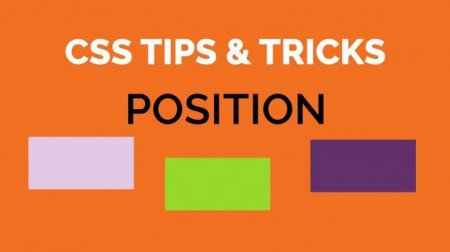
CSS Position: приклади
Властивість Position надає повний контроль над положенням елементів на сторінці. Однак у великій кількості його значень легко заплутатися. Як працює
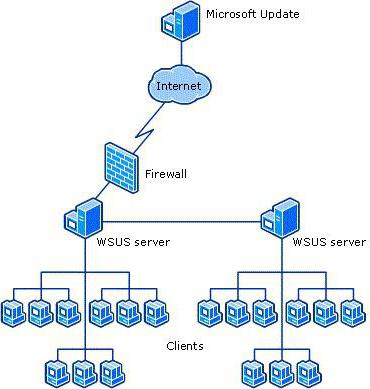
Windows Server Update Services (WSUS): налаштування. WSUS Offline Update
Якщо говорити про це сервісі простою мовою, його можна описати, як програмне забезпечення для автоматичного оновлення ОС і ПЗ, яке встановлюється
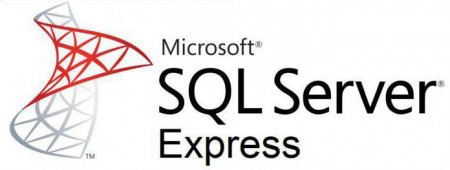
SQL Server Express: установка, налаштування
Невелика інструкція по установці SQL Server Express. Тонкощі і нюанси. А також первинні налаштування і установки.
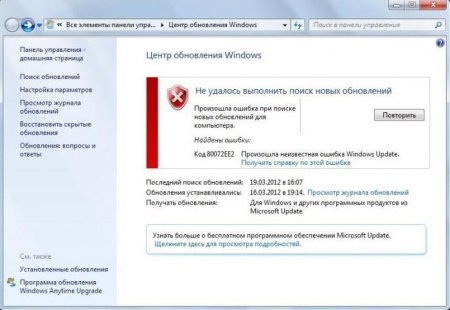
Помилка оновлення Windows 780072EE2: як виправити?
Операційна система Windows 7 незважаючи на всю її привабливість для рядових користувачів і системних адміністраторів, які обслуговують серверні

Як iTunes оновити до останньої версії?
В даний час можна знайти не один десяток різних медіаплеєрів. Одним з найпопулярніших серед них є iTunes...

Які оновлення Windows 7 можна встановлювати? Шкідливі оновлення Windows 7
Не всі користувачі комп'ютерів і ноутбуків пробували на ділі Windows 7. Багато з тих, хто належить до IT-спільноти, використовують в якості







